
Content
Aquest article ha estat escrit amb la col·laboració dels nostres editors i investigadors qualificats per garantir la precisió i la compleció del contingut.L’equip de gestió de continguts de examina detingudament el treball de l’equip editorial per assegurar-nos que cada article compleix els nostres alts estàndards de qualitat.
T’agrada fer servir el full de càlcul de la suite d’oficines de Google Docs i vols afegir files a una taula d’un full de càlcul. Cap problema! En molt poc temps ho podreu fer.
etapes
-
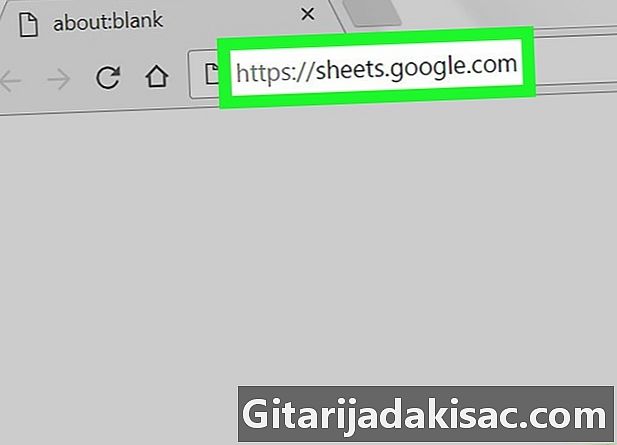
Accés a Fulls de càlcul de Google. Obriu el vostre navegador d’internet i cerqueu Fulls de càlcul de Google. Si el vostre compte de Google està actiu, veureu una llista dels vostres documents desats al full de càlcul.- Si el vostre compte de Google no està obert, inicieu la sessió al vostre compte mitjançant les vostres credencials.
-

Obriu el document. Seleccioneu el full de treball al qual voleu afegir files a una taula.- Si voleu crear un document nou, premeu

.
- Si voleu crear un document nou, premeu
-
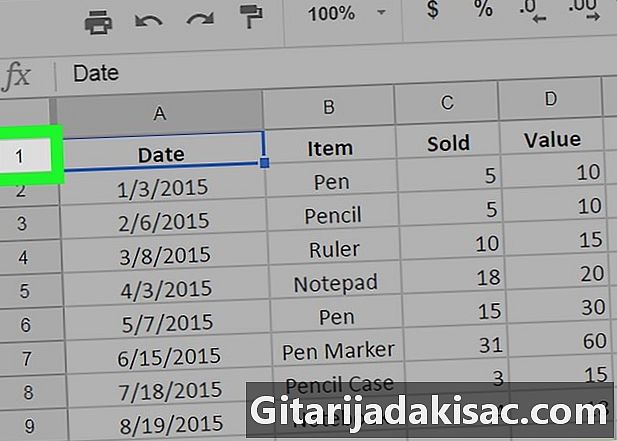
Seleccioneu una línia. Al full de treball, feu clic al número de la fila per sota o per sobre del lloc de la taula on voleu afegir files. -

Premeu la tecla canvi. Premeu la tecla canvi i amb el cursor del ratolí, seleccioneu el nombre de línies que voleu afegir. Per exemple, per inserir 3 línies noves, seleccioneu 3 línies per sota o per sobre on voleu afegir línies. -

Feu clic amb el botó dret. Feu clic amb el cursor amb el cursor al ratolí sobre les línies destacades. Apareix un menú de combustible.- Per als usuaris de Mac, heu d'utilitzar el botó ratolí màgic o el touchpad d’Apple, si en teniu. En cas contrari, premeu la tecla Ctrl mentre feu clic amb el ratolí
-
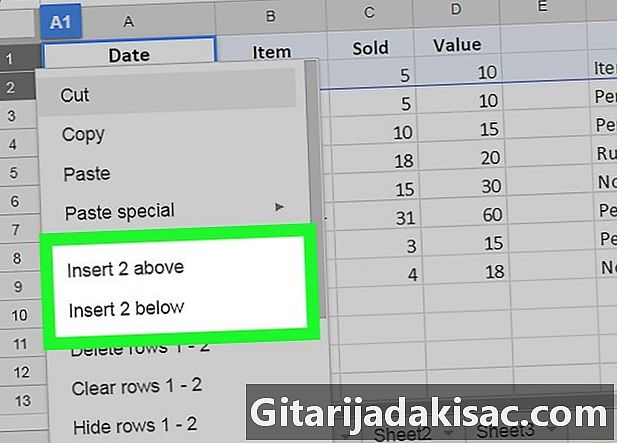
Feu clic a l'opció. Si voleu, seleccioneu Insereix * línies a sobre o Insereix * línies a continuació. Tingueu en compte que en lloc de "*" veureu el nombre de línies que havíeu seleccionat anteriorment. En fer-ho, afegirà el nombre de línies desitjades a sobre o a sota de les línies destacades.